Mặc dù M4A không được sử dụng rộng rãi như MP3, nhưng nó được cho là người kế nhiệm. Điều đó một phần là do M4A tạo ra chất lượng tốt hơn với kích thước tệp nhỏ hơn so với MP3 ở cùng điều kiện. Do đó, đây là một định dạng đầu ra tốt khi bạn quyết định trích xuất âm thanh từ video MP4. Hướng dẫn này chia sẻ cho bạn những cách tốt nhất để chuyển đổi MP4 sang M4A trên máy tính để bàn và trực tuyến, để bạn có thể nghe hoặc chỉnh sửa nó sau này.
Phần 1: Cách cuối cùng để chuyển đổi MP4 sang M4A
Bạn phải thay đổi codec âm thanh khi chuyển đổi MP4 sang M4A. Mặc dù M4A cung cấp chất lượng tốt hơn so với các định dạng âm thanh mất dữ liệu khác, nhưng kết quả đầu ra sẽ rất khác nhau tùy thuộc vào công cụ bạn đang sử dụng. AVAide Video Converter, chẳng hạn, có thể bảo vệ và tối ưu hóa chất lượng âm thanh trong khi chuyển đổi. Đó là lý do tại sao chúng tôi khuyên bạn nên sử dụng nó.
- Chuyển đổi hàng loạt tệp video MP4 sang M4A chỉ với một cú nhấp chuột.
- Nâng cao chất lượng âm thanh đầu ra bằng công nghệ tiên tiến.
- Hỗ trợ nhiều định dạng âm thanh và video.
Làm thế nào để chuyển đổi MP4 sang M4A hàng loạt
Bước 1Mở MP4
Công cụ chuyển đổi phương tiện tốt nhất cung cấp hai phiên bản, một cho PC và một cho Mac. Cài đặt một cái phù hợp trên máy tính của bạn và khởi chạy nó. Đi đến Thêm các tập tin menu và chọn Thêm các tập tin hoặc là Thêm thư mục, tìm tệp MP4 mà bạn muốn chuyển đổi và nhấp vào Mở. Sau khi tải xong, bạn sẽ thấy các video ở giao diện chính.

Bước 2Đặt định dạng đầu ra
Bây giờ, bạn có thể xem trước các tệp video và chỉnh sửa nó theo nhu cầu của bạn. Khi nói đến thiết lập định dạng đầu ra, hãy nhấp vào Chuyển đổi tất cả thành menu ở trên cùng bên phải, chuyển đến Âm thanh tab, chọn M4A và chọn một giá trị đặt trước thích hợp. Bạn cũng có thể thay đổi chất lượng và các thông số khác bằng cách nhấn vào Bánh răng biểu tượng. Nhấn vào vùng trống để xác nhận và đóng hộp thoại.

Bước 3Chuyển đổi MP4 sang M4A
Di chuyển đến khu vực dưới cùng trong giao diện chính. Nhấn vào Thư mục và chọn một thư mục cụ thể để lưu các tệp M4A. Cuối cùng, nhấn Chuyển đổi tất cả để bắt đầu chuyển đổi MP4 sang M4A trên Mac hoặc PC. Một vài giây sau, bạn sẽ tìm thấy các tệp M4A trong thư mục của mình.

Phần 2: Làm thế nào để chuyển đổi MP4 sang M4A trực tuyến
Một số người không thích cài đặt phần mềm chuyển đổi video. Nó có ý nghĩa khi bạn xem xét dung lượng lưu trữ hạn chế trên máy tính xách tay. Điều đó có nghĩa là bạn không thể chuyển đổi MP4 sang M4A? Câu trả lời là không và bộ chuyển đổi MP4 sang M4A trực tuyến là một giải pháp thay thế. Chúng tôi sử dụng Convertio làm ví dụ để hiển thị cho bạn quy trình làm việc.
Bước 1Mở trình duyệt web, sao chép và dán https://convertio.co/mp4-m4a/ vào thanh địa chỉ và nhấn đi vào trên bàn phím của bạn để mở trực tiếp trang web.
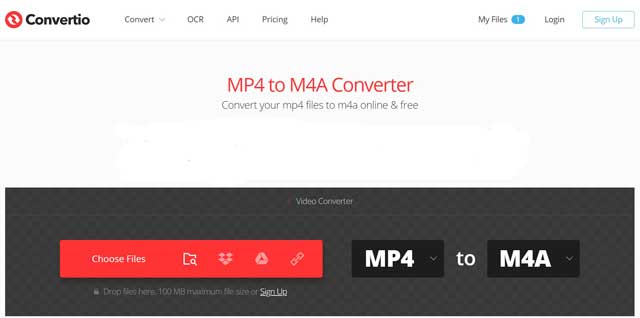
Bước 2Nhấn vào Chọn tệp và tải lên các tệp MP4 từ máy tính của bạn. Bạn cũng có thể thêm các tệp video từ Google Drive, Dropbox và URL. Ứng dụng có thể xử lý tối đa 5 tệp và kích thước tệp tối đa là 100MB miễn phí. Nếu bạn định xử lý các video lớn, bạn phải trả tiền cho một gói.
Bước 3Bảo đảm M4A xuất hiện trong hộp định dạng; nếu không, hãy kéo tùy chọn xuống và chọn M4A. Để thay đổi kênh và các tùy chọn khác, hãy nhấp vào biểu tượng bánh răng và bạn sẽ nhận được chúng trên hộp thoại Cài đặt.
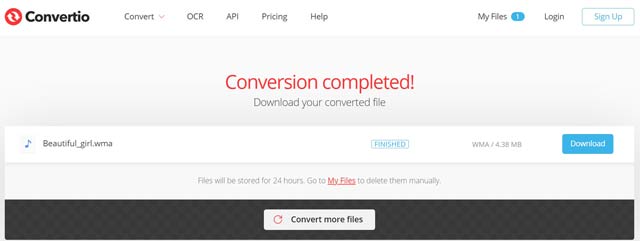
Bước 4Bấm vào Đổi để bắt đầu chuyển đổi MP4 sang M4A trực tuyến ngay lập tức. Có thể mất vài phút đến nửa giờ tùy thuộc vào video và kết nối internet của bạn. Khi trang hoàn tất chuyển đổi bật lên, hãy nhấp vào Tải xuống và lưu tệp M4A.
Phần 3: Những câu hỏi thường gặp về Chuyển đổi MP4 sang M4A
Làm cách nào để sửa tệp M4A bị hỏng?
Một cách để sửa chữa tệp M4A là sử dụng VLC Player, có sẵn để tải xuống Windows và macOS. Trước tiên, bạn cần chuyển đổi định dạng M4A sang AVI. Sau đó sửa chữa và sửa chữa tệp đa phương tiện bằng tính năng Luôn sửa.
Làm cách nào để mở và phát tệp M4A trên Windows 10?
Để chơi M4A trên PC, bạn phải cài đặt phiên bản Windows Media Player mới nhất. Hoặc bạn có thể chuyển đổi M4A sang MP3 hoặc các định dạng âm thanh khác có sẵn cho Windows 10.
Làm thế nào để chuyển đổi MP4 sang M4A bằng iTunes?
Không, bạn không thể chuyển đổi tệp video sang M4A trong iTunes. Ứng dụng quản lý nhạc cho phép bạn thay đổi giữa MP3 và M4A. Tuy nhiên, nó không phải là công cụ chuyển đổi đa phương tiện và bạn không thể sử dụng nó để chuyển đổi định dạng tệp video.
Bây giờ, bạn nên hiểu rằng bạn có thể chuyển đổi MP4 sang M4A trên PC hoặc Mac. Trình chuyển đổi video trên web là một cách thuận tiện để trích xuất âm thanh từ các tệp MP4 và lưu dưới dạng M4A với một số giới hạn. Để có được trải nghiệm ổn định và kết quả tuyệt vời, AVAide Video Converter là một lựa chọn tốt. Thêm câu hỏi? Vui lòng để lại lời nhắn bên dưới.
Hộp công cụ video hoàn chỉnh của bạn hỗ trợ hơn 350 định dạng để chuyển đổi với chất lượng không mất dữ liệu.



 An toàn tải
An toàn tải


